Installazione e configurazione remota per BuildIT Projector
 Panoramica
Panoramica
Grazie a una nuova interfaccia di controllo remoto BuildIT, ora è possibile controllare tramite un browser web su un dispositivo mobile i flussi di lavoro di base di ispezione e misurazione. Usare l'applicazione per aprire i comandi di misurazione e ispezione, selezionare la geometria per l'ispezione e attivare e accettare le misure quando si lavora lontano dal computer su cui è installato il software BuildIT 2019.5 e versioni successive.
A seconda della versione, l'installazione e la configurazione variano. Procedere alla sezione appropriata per la propria versione:
Installazione e configurazione (BuildIT 2021 e successive)
Seguire la procedura seguente per le installazioni della versione 2021 e successive.
- Aprire BuildIT. Dalla barra del menu andare su File > Settings (Impostazioni) > Interface (Interfaccia). Nella sezione HTTP Server, fare clic sulla casella di controllo accanto a External Access (Accesso esterno) e poi fare clic su OK.
Si ricorda che la connessione al server non è criptata e non richiede autenticazione, quindi chiunque sia presente nella rete interna può connettersi e controllare la sessione BuildIT. Questo lo rende molto facile da configurare, ma è bene essere consapevoli delle implicazioni in fatto di sicurezza.

- Fare quindi clic sul menu Project (Progetto) e selezionare Connect to Remote (Connetti a remoto) > Connect to Mobile Remote (Connetti a remoto mobile).
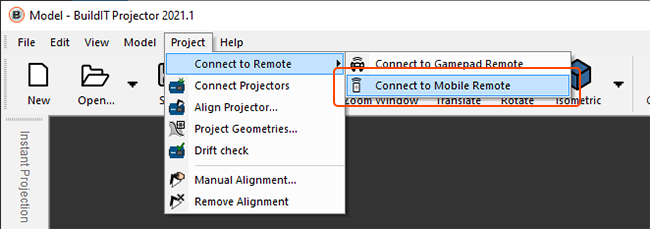
- Si apre la finestra di BuildIT Remote che mostra un codice QR. Eseguire la scansione del codice QR con il dispositivo mobile e procedere all'URL. Si possono anche inserire manualmente l'indirizzo IP e il numero di porta elencati sotto il codice QR.
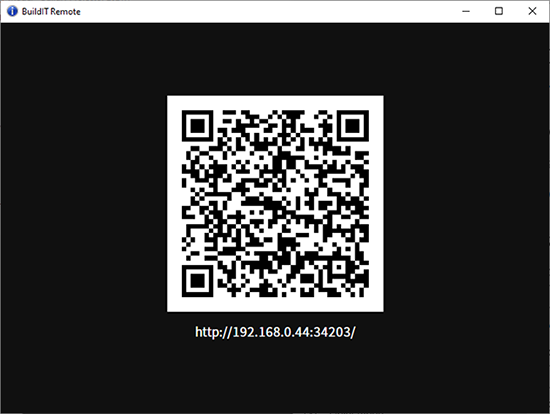
|
Nota: se non si riesce a connettersi, provare a procedere come segue.
|
Interfaccia utente e funzionamento di Projector
L'interfaccia utente remota si compone di 4 pagine principali accessibili tramite l'icona del selettore di pagina (4 piccoli quadrati). L'interfaccia è intuitiva per l'utente, ma di seguito diamo una breve panoramica del layout. Inoltre, il video seguente illustra la funzionalità e le attività comuni.
Interfaccia utente
|
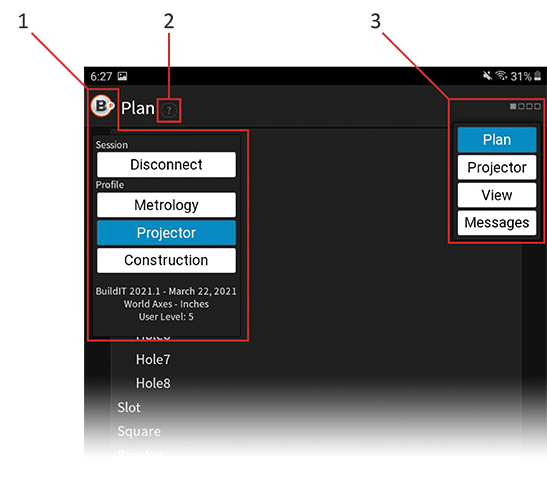 |
Video generale sul funzionamento
Impossibile accedere a YouTube? Fare clic qui per scaricare questo video.
Seguire la procedura seguente per le installazioni delle versioni 2020.5 - 2020.8.
Abilitare il server HTTP (Web) in BuildIT
Nelle Impostazioni: Pagina Interface (Interfaccia), alla sezione HTTP Server, spuntare la casella di controllo “Enabled” (Abilitato) per abilitare il server. Si ricorda che la connessione al server non è criptata e non richiede autenticazione, quindi chiunque sia presente nella rete interna può connettersi e controllare la sessione BuildIT. Questo lo rende molto facile da configurare, ma è bene essere consapevoli delle implicazioni in fatto di sicurezza.

Dopo aver avviato BuildIT e abilitato il server HTTP, comparirà un messaggio nella barra dei messaggi con l'indirizzo a cui è possibile connettersi, vedere Connettersi al server di controllo remoto.
Collegarsi al server di controllo remoto
Usando il browser del dispositivo mobile, digitare l'URL specificato nella sezione precedente. Dovrebbe comparire la homepage di BuildIT Remote.

| Nota: se non si riesce a connettersi, assicurarsi di essere sulla stessa rete del computer che esegue BuildIT Metrology. In alcuni casi, l'indirizzo IP mostrato nella finestra del server di controllo remoto potrebbe non essere lo stesso se collegato a una rete condivisa. In questo caso, occorrerà usare l'indirizzo IP del computer BuildIT così come è riportato sull'interfaccia di rete condivisa. |
| Suggerimento: se si aggiunge la pagina alla schermata iniziale e vi si accede da lì, comparirà a schermo intero. |

Seguire la procedura seguente per le installazioni delle versioni 2019.5 - 2020.2.
- Se non è già installato, seguire la procedura di installazione standard del software BuildIT Metrology sul proprio computer. La versione attuale di BuildIT Remote Control è stata adattata per funzionare con BuildIT 2019.5 e successivi.
- Scaricare i file di processo di BuildIT Remote Control. Una volta scaricato, estrarre il contenuto del file zip in una cartella sul proprio computer.
Registrare l'installazione di BuildIT come Metrology Server
- Dalla directory di installazione di BuildIT (tipicamente C:\Program Files\BuildIT\BuildIT Metrology 20xx), andare alla cartella data\profiles e fare doppio clic sul file batch ProfileChooser.bat.

- Nella finestra che compare (che potrebbe avere opzioni diverse da quella mostrata in figura), fare clic sul pulsante "Setup Remote" (Configura remoto) in basso.

-
Questa operazione registrerà automaticamente questa installazione di BuildIT come server metrologico da usare e aggiungerà anche un'eccezione al firewall per permettere la connessione in entrata a BuildIT dall'applicazione di controllo remoto. Il risultato sarà mostrato in una finestra di testo:

Nota: Se compare uno dei seguenti errori nelle fasi “Removing old firewall rule...” (Rimozione della vecchia regola del firewall...) o “Removing previous COM registration” (Rimozione della precedente registrazione COM...”), questi possono essere tranquillamente ignorati in quanto indicano semplicemente che le versioni precedenti di questi elementi non esistevano.
Avviare il server di controllo remoto
- Assicurarsi che l'applicazione BuildIT Metrology attualmente installata sia stata eseguita almeno una volta (avviata e fermata).
- Eseguire il file “Start Remote Control Server.process” (contenuto nel download di BuildIT Remote Control) facendovi doppio clic.
- Si può anche avviare il processo all'interno di BuildIT facendo clic sul pulsante “Play Process” (Riproduci processo), poi cercare e aprire il file “Start Remote Control Server.process”.

- Si può anche avviare il processo all'interno di BuildIT facendo clic sul pulsante “Play Process” (Riproduci processo), poi cercare e aprire il file “Start Remote Control Server.process”.
- Prendere nota dell'URL (indirizzo IP e porta) su cui è in ascolto il servizio web.

| Nota: Sia l'applicazione principale BuildIT che lo schermo del terminale remoto BuildIT devono rimanere in esecuzione (le finestre possono essere minimizzate) durante una connessione remota. Chiudendo una delle due, si perderà la connessione al dispositivo mobile. |


 Icona: Guida su schermo, specifica per ogni pagina.
Icona: Guida su schermo, specifica per ogni pagina.